スリープボタン長押しで出現する電源メニューからリスプリングや再起動、セーフモードの実行が可能になる『Power Tap (iOS 11)』のご紹介。
通常「電源メニュー」からは電源のオフが行えるだけですが、『Power Tap (iOS 11)』では再起動、リスプリング、セーフモードの実行も可能に。
フリーズ時など、なぜか電源メニューだけは呼び出せる…ということがあったりするので、そういった際に便利だったりします。
ちなみに、ほぼ同等の機能を持つ【PowerdownOptions】との違いについても、後述します。
詳細情報
Power Tap (iOS 11)
| Price(価格): | 無料 |
|---|---|
| Section(カテゴリ): | Tweaks |
| Author(制作者): | subdiox |
| Repo(配布元): | subdiox’s Repo (http://subdiox.com/cydia/) |
インストール
Cydiaへ下記のリポジトリを登録し、通常通り『Power Tap (iOS 11)』をインストールしましょう。
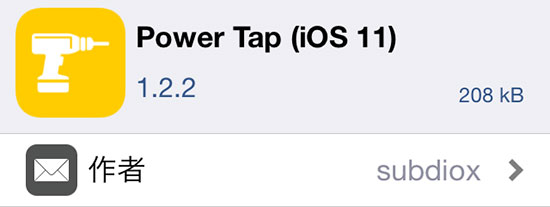
より詳しいインストール方法は【Cydia の 使い方! ~全部解説~ [JBApp]】をご覧ください。
アプリ紹介
『Power Tap (iOS 11)』をインストールすると、電源メニューからリスプリングなどが実行可能になります。
使用方法は簡単で、電源メニューを呼び出し、ノブ部分をタップすることで「電源オフ」、「再起動」、「リスプリング」、「セーフモード」を切り替えることが可能。実行は純正の操作と同じで、ノブを左から右へスワイプするだけ。
また、テキストについては設定からカスタマイズ可能です
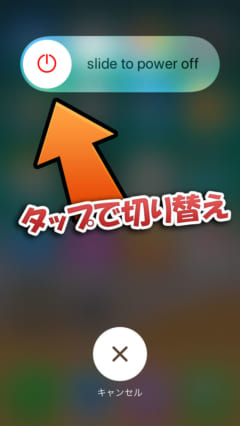
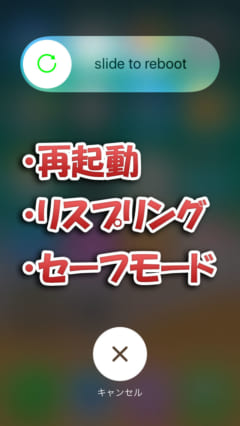
iPhone Xでは…
iPhone Xで使用する場合は、「音量ボタン上 -> 下 -> サイドボタン長押し」の手順で電源メニューを呼び出した場合にのみ使用可能です。
PowerDownOptionsとの違いについて
同等の機能を持つ【PowerdownOptions】という脱獄アプリもありますが、違いは「再起動」か「ソフトリブート」か、各種設定項目があるか、といったあたりの違いになります。
大きいのは「再起動」と「ソフトリブート」の違いですが、ソフトリブートを使用したい場合は【PowerdownOptions】をご使用ください。
ただし、それ以外の出来で言いますと、今回の『Power Tap (iOS 11)』の方が全体的にはいい感じかなと思います。
設定方法
設定アプリ内に追加される『Power Tap』項目より行います。
『Reboot』: 再起動の実行を有効に
『Respring』: リスプリングの実行を有効に
『Safe Mode』: セーフモードの実行を有効に
『Reboot』: 再起動スライダーのテキストを変更
『Power Down』: 電源オフスライダーのテキストを変更
『Respring』: リスプリングスライダーのテキストを変更
『Safe Mode』: セーフモードスライダーのテキストを変更
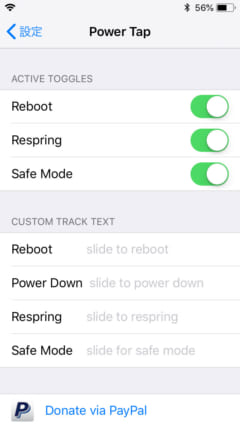

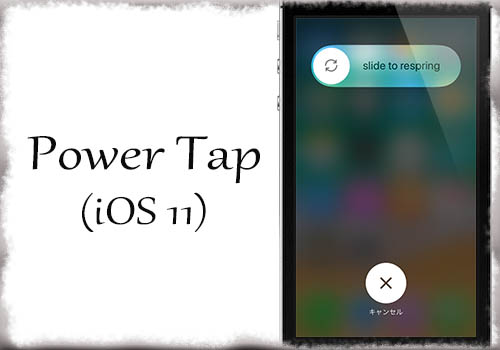

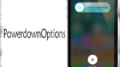
コメント
日本人開発者や
subdioxさんやぁ!アリガトウゴザイマス!!
Power Tap2がリリースされてて、soft rebootとuicacheが追加されてますよ
本当だ!subdioxさんフットワーク軽い!
乗り換えよっと